使用Ansible部署openstack平台
使用Ansible部署openstack平台本周没啥博客水了,就放个云计算的作业上来吧(偷个懒)案例描述1、了解高可用OpenStack平台架构2、了解Ansible部署工具的使用3、使用Ansible工具部署OpenStack平台案例目标1、部署架构Dashboard访问采用负载均衡方式,提供VIP地址,平台访问通过VIP地址进行访问,当其中一台控制节点异常时,别一台控制节点可以继续正常工作;M
使用Ansible部署openstack平台
本周没啥博客水了,就放个云计算的作业上来吧(偷个懒)
案例描述
1、了解高可用OpenStack平台架构
2、了解Ansible部署工具的使用
3、使用Ansible工具部署OpenStack平台
案例目标
1、部署架构

Dashboard访问采用负载均衡方式,提供VIP地址,平台访问通过VIP地址进行访问,当其中一台控制节点异常时,别一台控制节点可以继续正常工作;MariaDB数据库采用集群式部署,控制节点间数据库相互进行同步。
2、节点规划
Ansible部署高可用OpenStack平台节点规划
IP地址 主机名 节点
172.30.14.10 controller01 控制节点1
172.30.14.11 controller02 控制节点2
172.30.14.12 compute01 计算节点1
172.30.14.13 compute02 计算节点2
192.168.101.100 server Ansible
3、解压提供的server_bak.zip,通过哦VMware Workstation软件打开server_bak虚拟机,其作为Ansible节点。手动最小化安装4台CentOS 7.2系统的服务器,作为OpensStack节点。
【前期准备】
网卡

桥接网卡ip
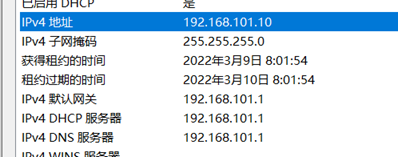
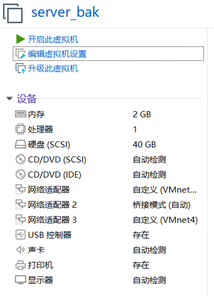

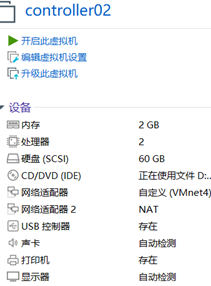
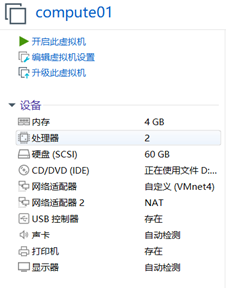
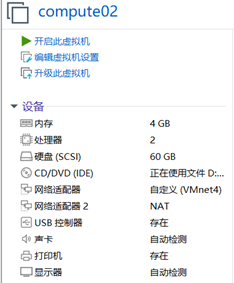
实施步骤
1、基础环境配置
【IP地址配置】
server_bak节点的IP地址

controller01节点IP地址


controller02节点的IP地址

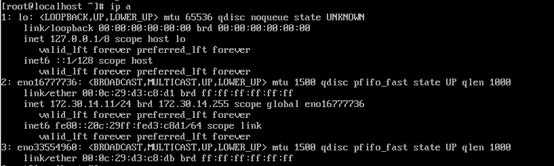
compute01节点的IP地址

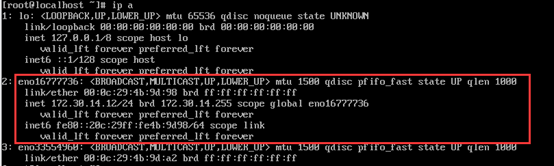
compute02节点的IP地址


2、Ansible安装OpenStack平台
【修改Ansible环境配置】
编辑/opt/xd-cloud-simple/configuration.cfg 环境配置文件,根据实际地址和参数进行修改变量。



在Ansible脚本目录下执行test.sh脚本,清空原始文件。

【一键安装平台】


【查看控制节点1的地址】

【查看控制节点2的地址】

【从新登录dashboard,查看是否能够正常访问】
查看登录密码


域:domain
账户:admin
密码: VFOIukxISDZD74BPmAWw
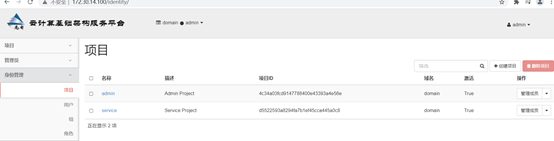
更多推荐
 已为社区贡献1条内容
已为社区贡献1条内容









所有评论(0)